8 cosas que no sabías que podías hacer en YouTube

YouTube es el portal por excelencia para reproducir todo tipo de contenidos de vídeo vía streaming desde hace años. Tenemos varias maneras de acceder a todo ello, ya sea desde el navegador de internet, aplicaciones de la plataforma o incluso otros programas de terceros.
Con todo y con ello uno de los usos más habituales que hacemos de esta plataforma de streaming si nos centramos en el ordenador de sobremesa, es desde la mencionada versión web. Basta con acceder al sitio web oficial del portal de vídeos para encontrarnos con un enorme universo de contenidos multimedia de estas características.
En su reproductor encontramos una serie de controles habituales en este tipo de elementos multimedia, y otros adicionales para el manejo de los vídeos aquí. Pero también debemos tener en consideración que con el fin de mejorar la experiencia en este portal streaming, tenemos algunos controles y trucos que podemos utilizar en YouTube y que quizá no conoces.
Cambiar la velocidad de reproducción
Por regla general reproducimos los vídeos de YouTube a su velocidad original. Pero es interesante saber que tenemos la posibilidad de modificar esto de manera sencilla desde el reproductor. No tenemos más que pinchar en el botón con forma de rueda dentada de la interfaz del reproductor y modificar esa velocidad. Podemos elegir desde 0.25 hasta 2X. Esto nos permitirá adelantar la visualización del contenido o lograr verla con más detalle más despacio.
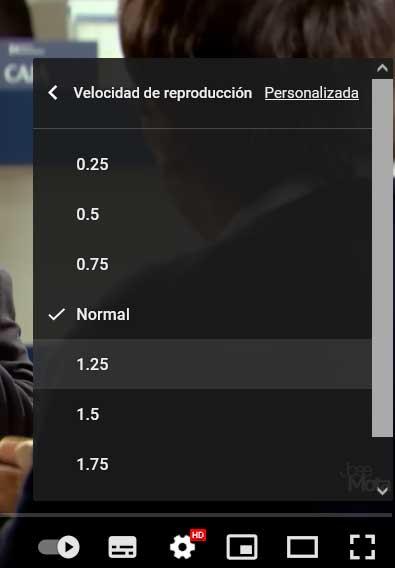
Avanzar fotograma a fotograma en YouTube
Y hablando de velocidad de reproducción, cabe mencionar que también tenemos la posibilidad de ver vídeos fotograma a fotograma. De nuevo esto nos permitirá captar además mínimo detalle el contenido que estamos viendo en ese instante. Esto es algo que podemos llevar a cabo de manera sencilla con los atajos de teclado “,” para atrasar un fotograma y “.” para adelantarlo.
Hacer búsquedas con la voz
En la parte superior del interfaz principal del portal de YouTube nos encontramos con un cuadro de búsqueda que nos permite localizar todo tipo de contenidos. Aquí no tenemos más que escribir los correspondientes términos que nos interesan. Pero es importante saber que podemos realizar esas búsquedas mediante la voz con tan solo pulsar sobre el icono con forma de micrófono situado junto al mencionado cuadro de búsqueda.
Visualizar contenidos en modo cine
Si deseamos visualizar mejor los contenidos apaisados que encontramos hoy día en la plataforma, tenemos la posibilidad de utilizar el denominado como modo cine. Por defecto reproductor nos muestra el modo normal de visualización, siempre podemos hacer uso de la tecla T para activar ese modo cine que os comentamos.
Guardar vídeos para verlos más tarde
En el caso de que estemos navegando por esta plataforma y nos encontremos con ciertos vídeos que deseamos ver más adelante en el tiempo, podemos almacenarlos. Para ello no tenemos más que hacer clic en el botón Guardar que se sitúa debajo del título del contenido y aquí ya nos encontramos con la opción de Ver más tarde.
Crear listas de reproducción privadas y públicas
A la hora de acumular vídeos que encontremos en YouTube, es importante saber que también podemos crear listas de reproducción. Una vez tengamos abierto un contenido en concreto, volvemos a pinchar en el botón de Guardar y aquí nos encontramos con la posibilidad de crear una lista de reproducción a la que añadir este contenido. Igualmente podremos utilizar otras listas ya creadas, y al definirlas establecemos si son privadas o públicas.
Usar filtros en las búsquedas
La cantidad de contenidos que diariamente se suben a este portal streaming es enorme. De ahí que en ocasiones encontrar lo que realmente necesitamos o buscamos es complicado. Es por ello que YouTube nos ofrece una serie de filtros para limitar nuestras búsquedas en base a diferentes temáticas. Estos los encontramos en el apartado Explorar del panel izquierdo.
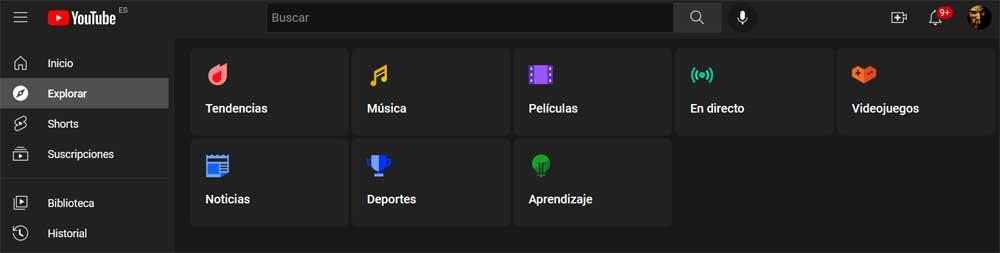
Borrar vídeos y canales recomendados
Si estamos en registrados en el portal de vídeos, el mismo cada vez que accedemos aquí nos ofrece una serie de contenidos recomendados en base a nuestro historial. Muchos de ellos se repiten a lo largo de diferentes sesiones que vayamos abriendo aquí. Cabe mencionar que podemos eliminar tanto contenidos individuales como canales completos que no nos interesen. Basta con pinchar el botón representado por tres puntos verticales que nos encontramos junto a la entrada del panel inicial de YouTube para pinchar en No me interesa o No recomendarme este canal.
Fuente: SoftZone https://ift.tt/vnua1LZ Autor: David Onieva
.png)
